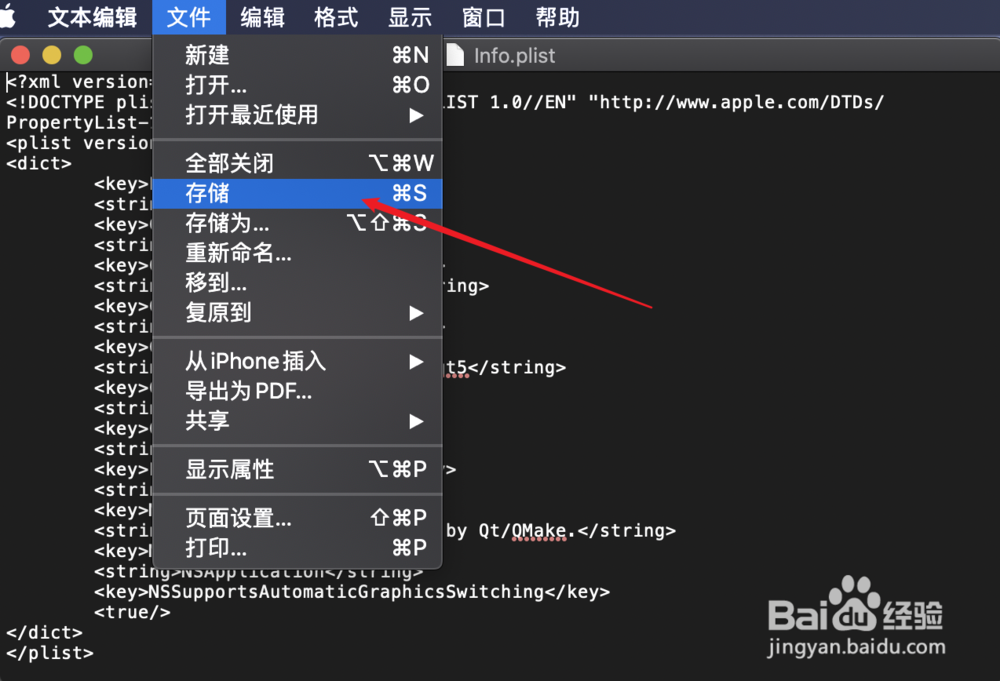1、首先打开访达里面的应用程序文件夹,然后找到你需要隐藏的程序,我这里只是示例,其他应用程序都一样
2、然后在找到的应用程序上面右键,点击显示包内容,这一项
3、然后就会打开一个contents的文件夹,然后打开contents文件夹,找到info.plist文件
4、现在就需要打开这个文件了,打开这个文件用记事本打开就行,右键然后点击打开方式
5、然后找到文本编辑这个,或者用自己的文本编辑器,这个是系统自带的,默认的,其他的也可以,只要可以编辑文本
6、然后在文本中添加如图所示的两行,位置放如图所示的位置,然后记得保存
7、每个编辑器保存方法都大差不差,这里在菜单点击保存,或者用快捷键
8、最后重启应用,测试一下,发现可以成功隐藏图标,并后台运行了